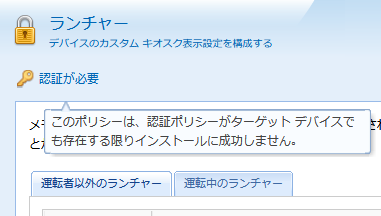Windows Embedded: ランチャーの登録
| 端末のロックを解除したら、標準的な画面でなく、企業が制作した画面のみが
表示されるようにすることができます。その画面をランチャーといいます。 業務に不要なアイコンを排除し、端末ユーザが業務に必要なアプリやWebサイトのみが 表示されます。 ランチャーは二つのメリットがあります。
このランチャーを設定します。 (図1)の「Windows Embedded 構成プロファイルのメニュー」の画面を表示します。 表示方法は、「Windows Embedded 端末の構成プロファイルの作成」を参照ください。 |
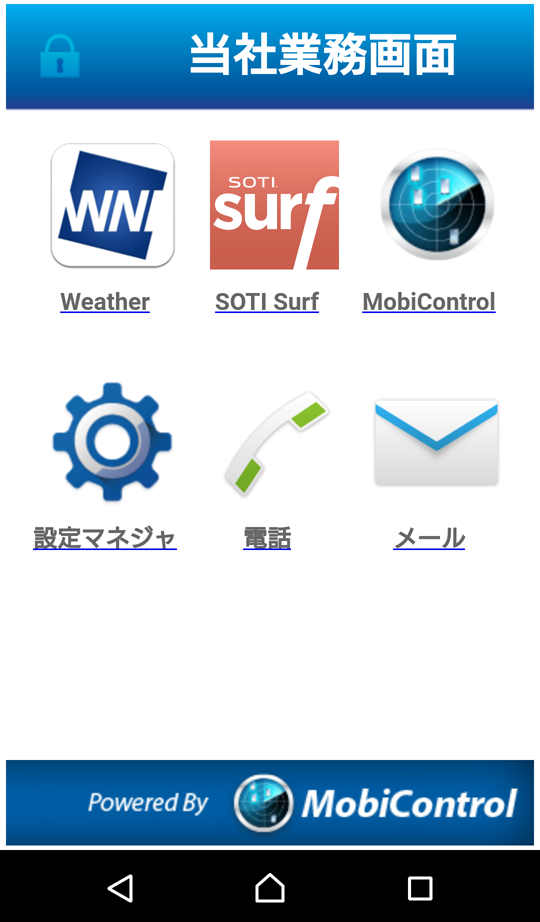
|
(図1)
Windows Embedded 構成プロファイルのメニュー
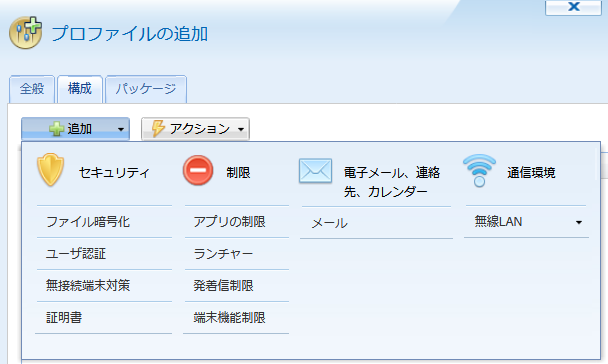
1. ランチャー管理画面を表示
(図1)で、「ランチャー」を選択すると、(図2)が表示されます。
(図2)

ランチャーはHTML文書です。別途、エディターでランチャー用のHTML文書を作成済みなら、それを、そのまま使い、端末に表示することができます。
ここでは、エディターでのフル記述でなく、簡易的にランチャー用のHTML文書を作成する方法を説明します。
具体的には、(図2)に、画面要素となるアイテム (画面に表示するアプリやファイルのアイコンやそのアイコンに付属する文字列)を挿入し、(図3)のように列挙し、 テンプレートを指定するだけで、ランチャー用のHTML文書が作成できます。
ここでは、エディターでのフル記述でなく、簡易的にランチャー用のHTML文書を作成する方法を説明します。
具体的には、(図2)に、画面要素となるアイテム (画面に表示するアプリやファイルのアイコンやそのアイコンに付属する文字列)を挿入し、(図3)のように列挙し、 テンプレートを指定するだけで、ランチャー用のHTML文書が作成できます。
(図3)
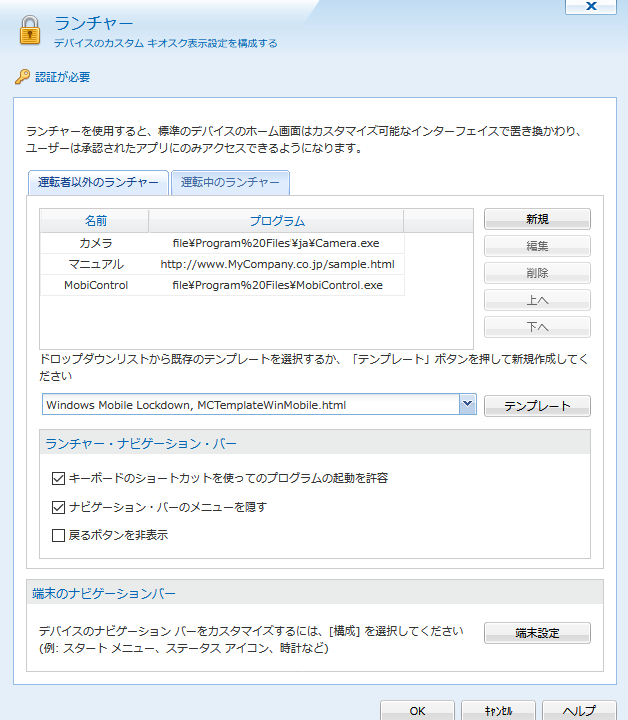
挿入されたアイテムは、(図3)での列挙順番で、端末画面に表示されます。
上部の一段目の左から右へ。一段目が右端まで埋まると、 続いて、二段目に左から右へと表示されます。
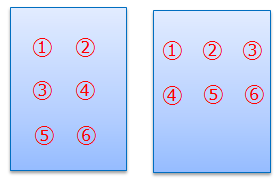
アイテムの間隔などの設定要素は、ランチャーのテンプレートに従います。
2. アイテムの登録
(図2)または(図3)で、「新規」ボタンを押すと、(図4)が表示されます。
(図5)のサンプルのように入力します。
(図4)
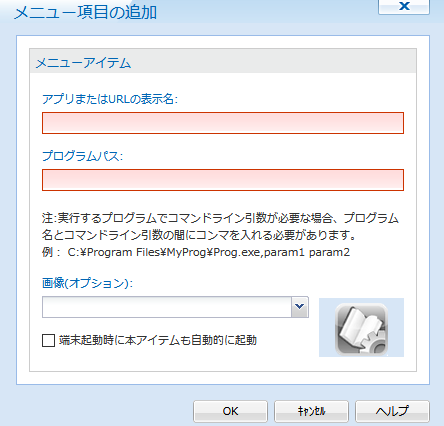
(図5)のサンプルのように入力します。
(図5)
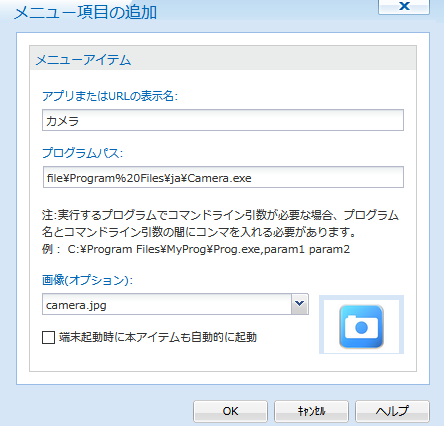
| 項目名 | 説 明 |
|---|---|
| アプリまたはURLの表示名 | アプリまたはURLの名前。ここで入力した文字列が端末に表示されます。 |
| プログラムパス | アプリ実行ファイルへのパスとファイル名を記します。
|
| 画像 | アイテムのアイコン画像を挿入します。
(図4)の画像部分をダブルクリックすると、コンソールコンピュータのエクスプロラーが現れます。
適切な画像を選択すると、この位置に該当画像が表示されます。 既に登録した画像は、画像ファイル欄の右端をドロップダウンするとリストが表示されます。 それから選択することもできます。 |
| 端末起動時に本アイテムも自動的に起動 | ここにチェックを入れると、 端末ロックを解除すると、本アイテム(アプリまたはファイル)が 最初に表示されるようになります。(当該アプリまたはファイルをクローズすると、ランチャー が表示されます。 |
3. テンプレートを選択する
(図2)または(図3)のテンプレート欄の右端をプルダウンすると、既に作成したテンプレートの一覧が
表示されます。適切なテンプレートを選択します。
適切なテンプレートがなければ、既存のテンプレートを改良することもできます。
テンプレートについては、ランチャーのテンプレートを参照ください。
テンプレートについては、ランチャーのテンプレートを参照ください。
4. ナビゲーションバーの設定
(図2)または(図3)の下部にある「端末のナビゲーションバー」枠の中の「端末設定」を押すと、(図6)が現れます。
(図6)
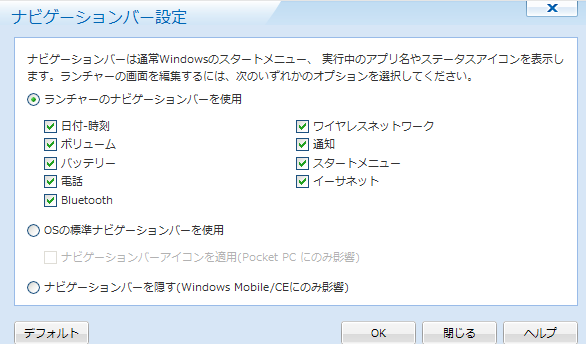
ラジオボタンをクリックして、選択します。
5. ランチャーの展開
(図3)で、「OK」を押すと、ランチャーに関する構成プロファイルが、MobiControlに保存されます。
この後は、 4. 構成プロファイルの適用対象となる端末グループまたは端末の割り当て を参照して適用する端末グループまたは端末を指定します。
この後は、 4. 構成プロファイルの適用対象となる端末グループまたは端末の割り当て を参照して適用する端末グループまたは端末を指定します。
6. パスワードの設定
ランチャーに関する構成プロファイルを端末に展開するには、端末の起動時にパスワード入力を
必須としておかなくはなりません。
(図1)で、「ユーザ認証」を選択し、端末にパスワード設定を強制しておく必要があります。
(図2)または(図3)の「認証が必要」をクリックすると、(図7)のような注釈が現れます。
(図1)で、「ユーザ認証」を選択し、端末にパスワード設定を強制しておく必要があります。
(図2)または(図3)の「認証が必要」をクリックすると、(図7)のような注釈が現れます。
(図7)